Como acelerar vídeos no YouTube
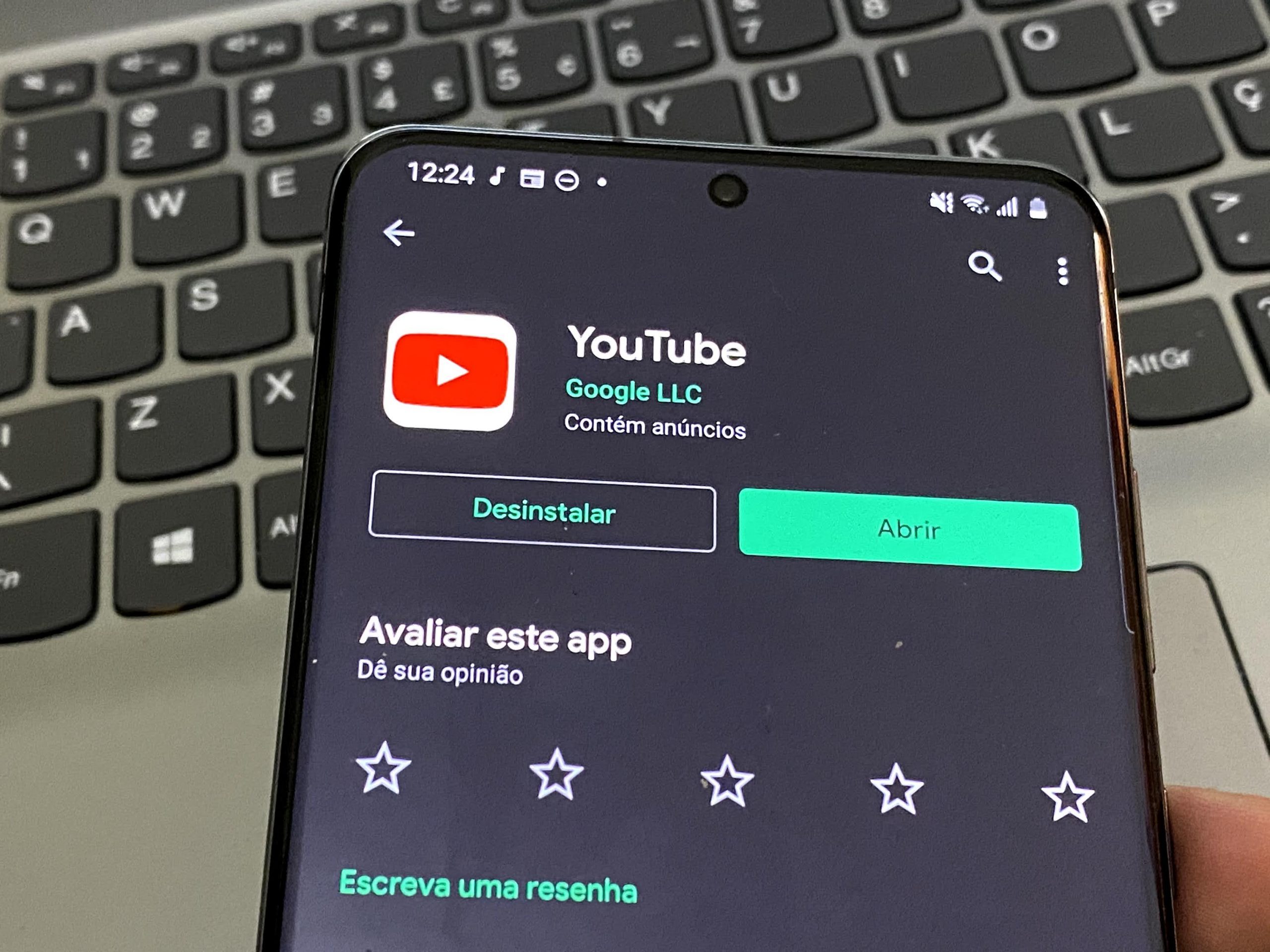
Você vê muitos vídeos no YouTube? Não há dúvidas de que é possível absorver muito conteúdo rapidamente no aplicativo de vídeos do Google, claro, desde que você assista a canais com informações de boa qualidade. Neste post, vamos mostrar como você pode acelerar vídeos no YouTube.
Se você tem pressa ou por algum motivo precisa ver rapidamente um vídeo, o YouTube pode te ajudar nessa missão. Seja no computador ou no celular, o aplicativo tem uma função que permite acelerar a velocidade da reprodução de qualquer vídeo.
Acelerar vídeos no YouTube
No aplicativo do YouTube no celular, abra o vídeo desejado e toque no menu de três pontos no canto superior direito do vídeo.
Ali, você verá uma lista de opções. Uma delas é “Velocidade de Reprodução” e estará marcada como “Normal”. Toque nela.
Nesse momento, você poderá escolher um novo ritmo de reprodução do vídeo.
Na maioria dos casos, a velocidade de 1,25x é o suficiente para acelerar o vídeo de pessoas que falam em ritmo normal.
No computador, o procedimento é igual. Mas a opção de velocidade de reprodução aparece quando clicamos no ícone de engrenagem, localizado no canto inferior esquerdo do vídeo.
Gostou desse conteúdo? Não se esqueça de mandá-lo para os amigos via WhatsApp.